网线直接插电脑要怎么连接 电脑无线网络设置界面怎么打开
在现代科技日益发展的今天,电脑已经成为人们生活中不可或缺的一部分,对于使用电脑上网的用户来说,连接网络是至关重要的一环。网线直接插入电脑是一种常见的连接方式,通过这种方式可以直接获取网络信号,确保网络稳定性。而对于一些需要使用无线网络的用户来说,打开电脑的无线网络设置界面是必不可少的步骤。通过这个界面,用户可以搜索并连接到可用的无线网络,实现网络连接,方便用户上网使用。在日常生活中,正确连接网络和设置无线网络是使用电脑的基本操作,帮助用户更好地享受网络带来的便利。
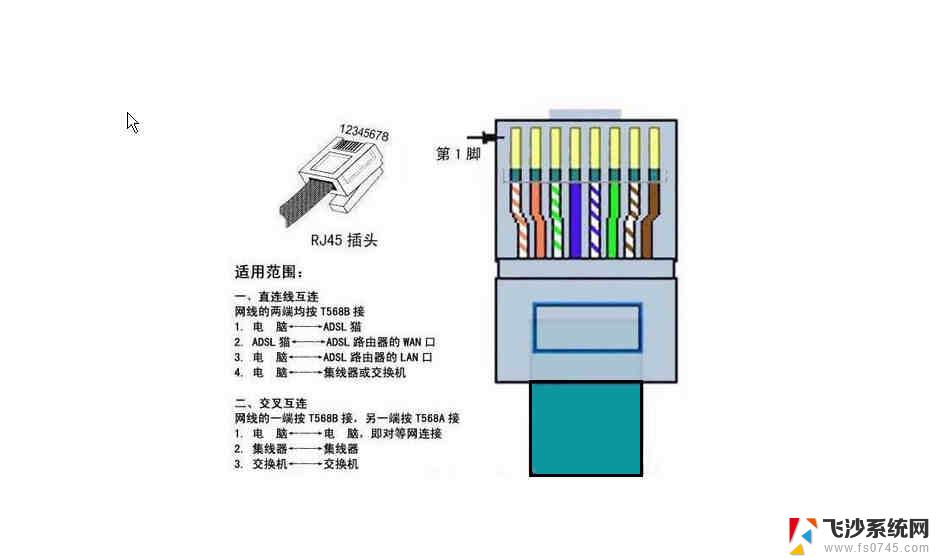
电脑端设置先从"控制面板"进入到"网络连接"
1.打开"宽带连接->属性->高级" ,将"允许其他网络用户通过此计算机的Internet连接来连接"前打勾,若有选项的话选择"无线网络连接".注意:不是使用宽带上网的朋友要在"本地连接->属性->高级"里设置.
2.打开”无线网络连接->属性->"常规"选项卡->Internet协议(TCP/IP)”, 在弹出的Internet协议属性窗口里选中”使用下面的IP地址”.其中将”IP地址”设为”192.168.0.1”,将”子网掩码”设为”255.255.255.0”,其它的输入框都空着,不要输入任何字符.然后点"确定"返回上一级.
3.点击第二个"无线网络配置"选项卡->高级(在页面右下角) ,选中第三行的“仅计算机到计算机” 和最下面的“自动连接到非首选的网络”打勾,然后点“关闭”.回到“无线网络配置”选项卡中,点击“首选网络”下面的"添加"按钮.在"网络名(SSID)"里自定义输入你想设置的名称,以本人为例,本人用的三星笔记本,就命名为"SAMSUNG”,然后将“自动为我提供密钥”的勾去掉,将"数据加密"选项改成“已禁用”,其他选项按默认设置不变,最后点击“确定”返回上一级。注意:如果想给你的无线网络加入密钥(密码),只要在"数据加密"一栏选中”WEP”.但同样要将”自动为我提供此密钥”项前的勾去掉,然后在”网络密钥”和”确认网络密钥”框内输入密钥(密码)即可.[这时在“首选网络”的对话框中就能看到"SAMSUNG(自动)”,出现这个选项才算成功,否则重复上述操作,直至成功显示该选项.]
4.点击第三个"高级"选项卡->第一项Windows 防火墙下的"设置" ,选择"关闭",然后点击"确定"返回上一级.[若不关闭防火墙,通过WIFI上网连接时会提示"无网关回应".]
5.最后点击"确定"退出 ------到此,电脑端设置完毕,正常情况下就可以通过WIFI上网了.
以上就是关于如何将网线直接插入电脑的全部内容,如果有遇到相同情况的用户,可以按照以上方法来解决。
网线直接插电脑要怎么连接 电脑无线网络设置界面怎么打开相关教程
-
 电脑无线网络怎么连接wifi 无线网络连接设置教程
电脑无线网络怎么连接wifi 无线网络连接设置教程2024-06-07
-
 电脑插了网线怎么上网 插上网线无法连接网络
电脑插了网线怎么上网 插上网线无法连接网络2024-02-12
-
 插网线电脑怎么连接 插上网线连接网络步骤
插网线电脑怎么连接 插上网线连接网络步骤2024-08-04
-
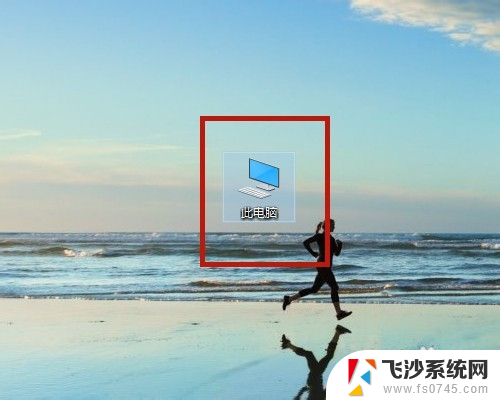 电脑怎么设置无线网络步骤 无线网络连接设置教程
电脑怎么设置无线网络步骤 无线网络连接设置教程2024-06-12
- 电脑怎么连接网线网络 插上网线后如何连接网络
- 无线网怎样连接电脑 无线网络连接设置指南
- 网线直接连接电脑怎么设置 笔记本如何设置连网线
- 如何电脑上连接无线网 无线网络连接设置步骤
- 电脑连接网络的线叫什么 电脑无线网络设置技巧分享
- 怎样设置无线网络连接 无线网络连接设置步骤
- 怎么查看计算机内存 电脑内存怎么查看
- 钉钉的其他应用打开怎么重新设置 钉钉其他应用打开如何重新设置
- 网络拒绝连接怎么回事 WiFi网络拒绝接入如何解决
- winrar压缩成zip WinRAR如何将文件压缩成ZIP格式
- 真我v20不支持指纹解锁 真我v20指纹解锁设置不见了怎么解决
- 电脑显示器小了怎么调? 电脑缩小窗口的快捷键有哪些
电脑教程推荐